Получение ваших HDX
Вы можете запросить свои токены HDX с помощью токенов xHDX (ERC-20), которые вы получили во время аукциона на Balancer LBP
Предварительные требования
Есть два предварительных условия для подачи заявки на HDX. Во-первых, вам необходимо установить расширение для браузера, которое будет использоваться для создания вашего кошелька HDX. Во-вторых, вам нужен доступ к вашим токенам xHDX, которые должны храниться в кошельке, поддерживающем подпись сообщений, относящихся к токенам ERC-20 (например, Metamask).
Если ваши токены xHDX хранятся в кошельке Coinbase или Trust Wallet, вам нужно будет использовать один из следующих обходных путей для получения своих токенов HDX, поскольку эти кошельки не поддерживают подписание сообщений:
- Metamask: вы можете использовать расширение для браузера Metamask и импортировать свой кошелек, используя seed-фразу восстановления.
- MEW (MyEtherWallet): вы также можете использовать MEW, импортировав seed-фразу восстановления (Мнемоническую Фразу) или используя параметр подключения WalletLink. Оба варианта доступны на странице доступа к кошельку MEW. Если вы используете кошелек Coinbase, вы можете использовать WalletLink, который вы можете найти в настройках кошелька Coinbase.
Процесс запроса токенов
Убедившись, что вы выполнили предварительные условия, описанные выше, вы можете перейти в приложение HydraDX Claim и продолжить процесс запроса.
Во время процесса заявки вы будете использовать свои токены xHDX (ERC-20), чтобы потребовать свою долю токенов HDX.
00 Авторизация
Приложение HydraDX Claim запросит авторизацию у расширения браузера Polkadot.js.
Убедитесь, что вы не являетесь жертвой фишинг-атаки, и обратите внимание на всплывающее окно авторизации: приложение должно идентифицировать себя как CLAIM.HYDRADX.IO, а запрос должен исходить с https://claim.hydradx.io
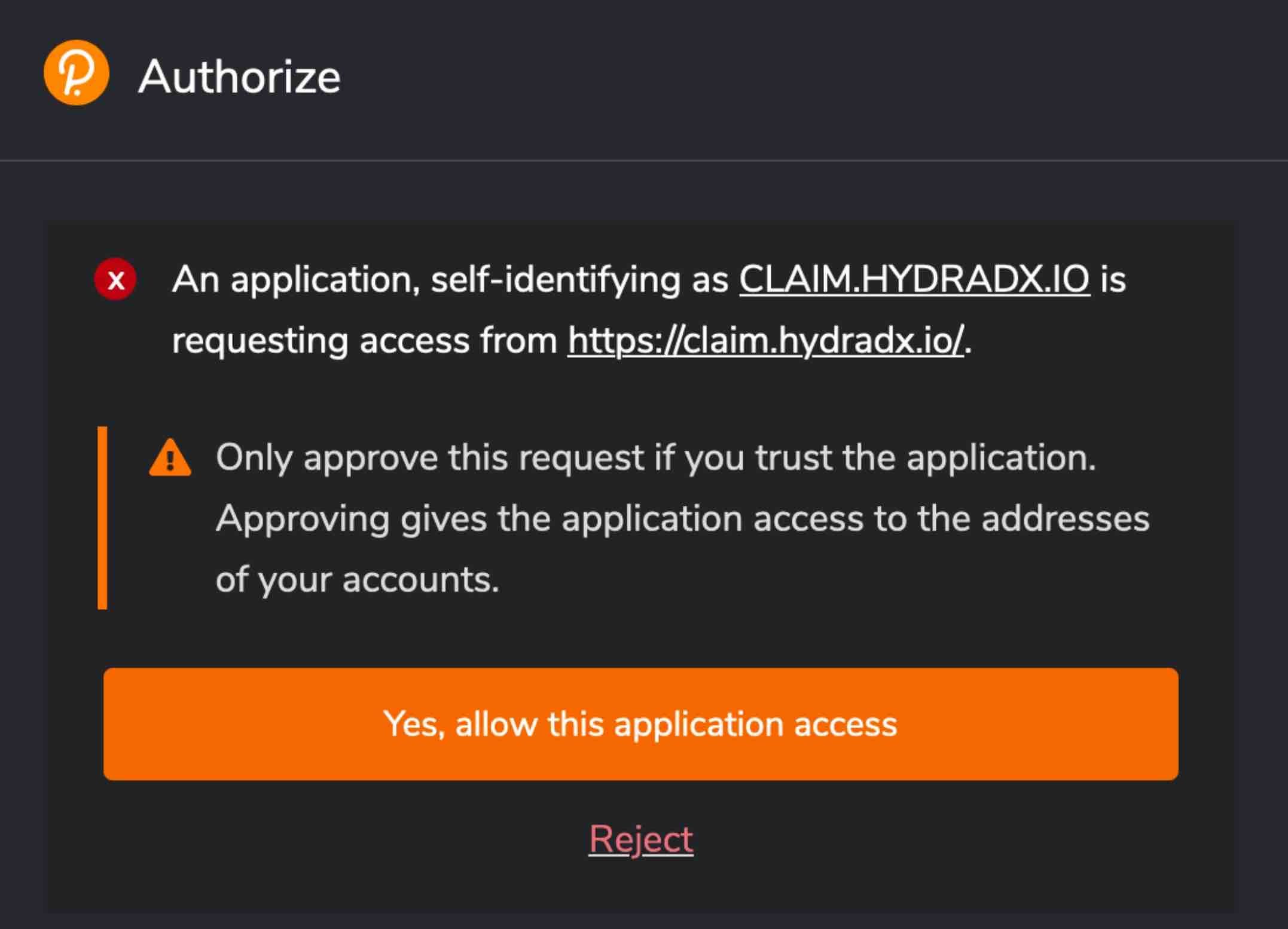
После авторизации вам будет предложено обновить метаданные для расширения polkadot.js. Это означает, что polkadot.js сможет создавать специальные адреса HydraDX, которые необходимы для завершения процесса запроса токенов в пользовательском интерфейсе.
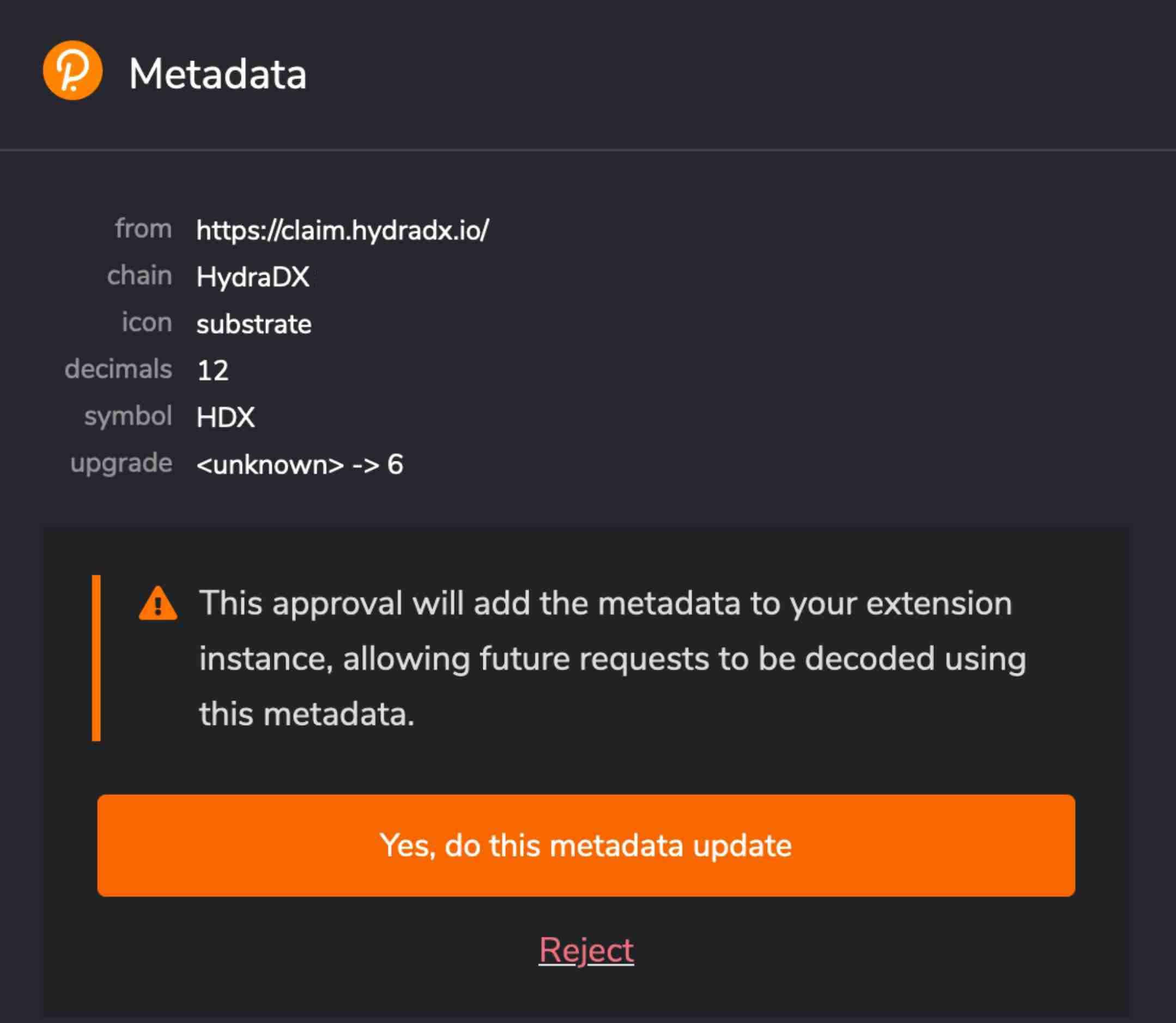
01 Выбор вашего адреса ETH
На первом этапе процесса запроса вам будет предложено выбрать учетную запись, в которой хранятся ваши токены xHDX. Это можно сделать, подключившись к вашему кошельку с токенами ERC-20 (например, Metamask), или введя свой адрес ETH вручную в поле ввода (в этом случае вам нужно будет подписать сообщение вручную позже).
После ввода адреса ETH вы должны увидеть остаток токенов HDX, которые вы можете запросить, включая возмещение платы за газ, потраченной на получение xHDX на балансировщике.
Вы не имеете права на возврат газа, если вы получили свой xHDX в другом месте, кроме официального пула балансировщика (например, Uniswap), или если вы переместили свои токены из исходного кошелька для покупки.
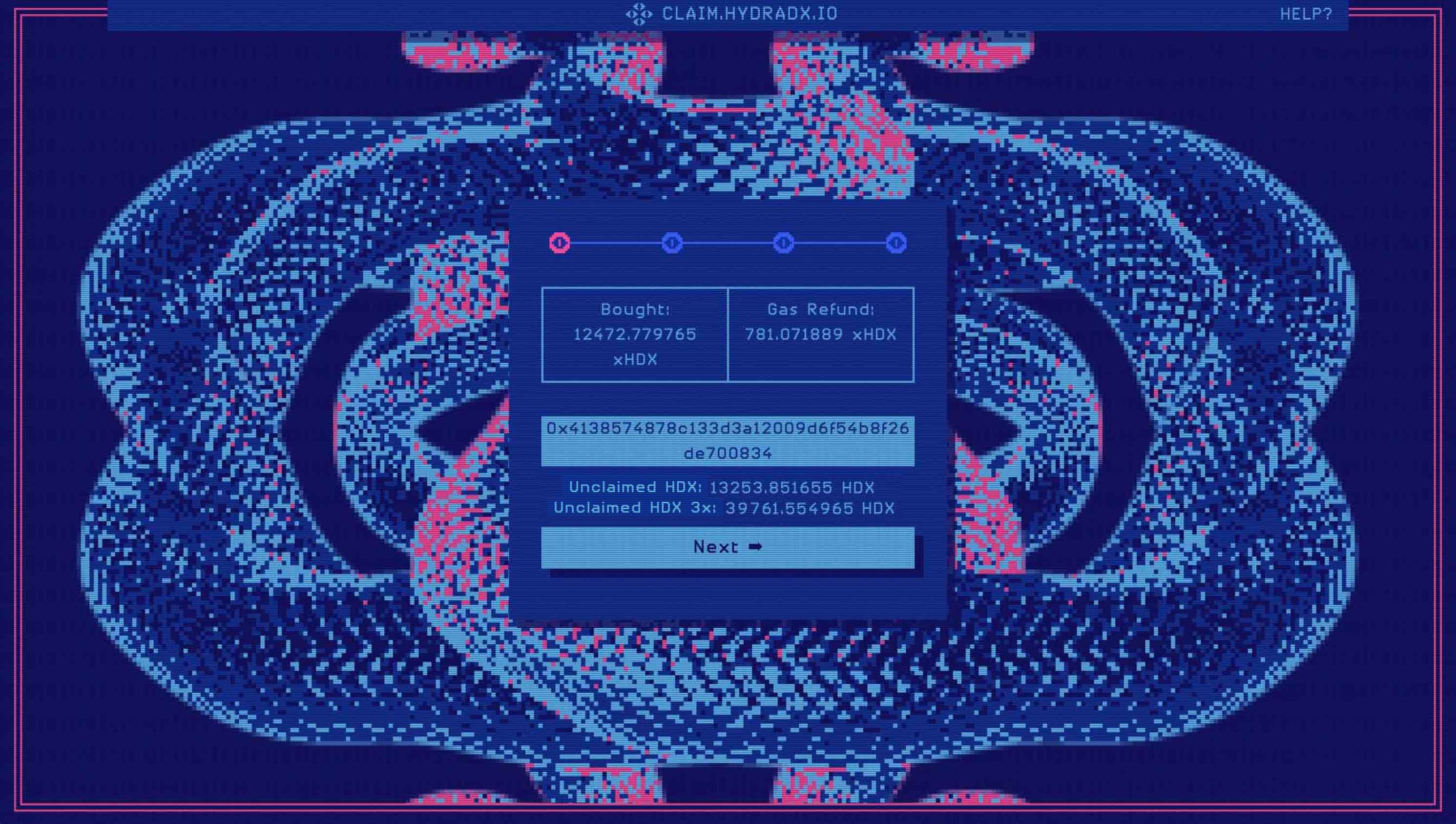
02 Создание и выбор адреса HDX
На втором этапе вам будет предложено выбрать ваш адрес HDX.
Чтобы создать новый адрес HDX, откройте расширение браузера Polkadot.js и щелкните значок +, чтобы создать новую учетную запись. На первом этапе создания учетной записи вы увидите мнемоническую фразу из 12 слов, которую можно использовать для восстановления вашей учетной записи. После сохранения исходной фразы в надежном месте нажмите «Следующий шаг». Здесь вы должны изменить Network, выбрав опцию HydraDX Snakenet. Введите имя и пароль для своей учетной записи и завершите создание учетной записи.
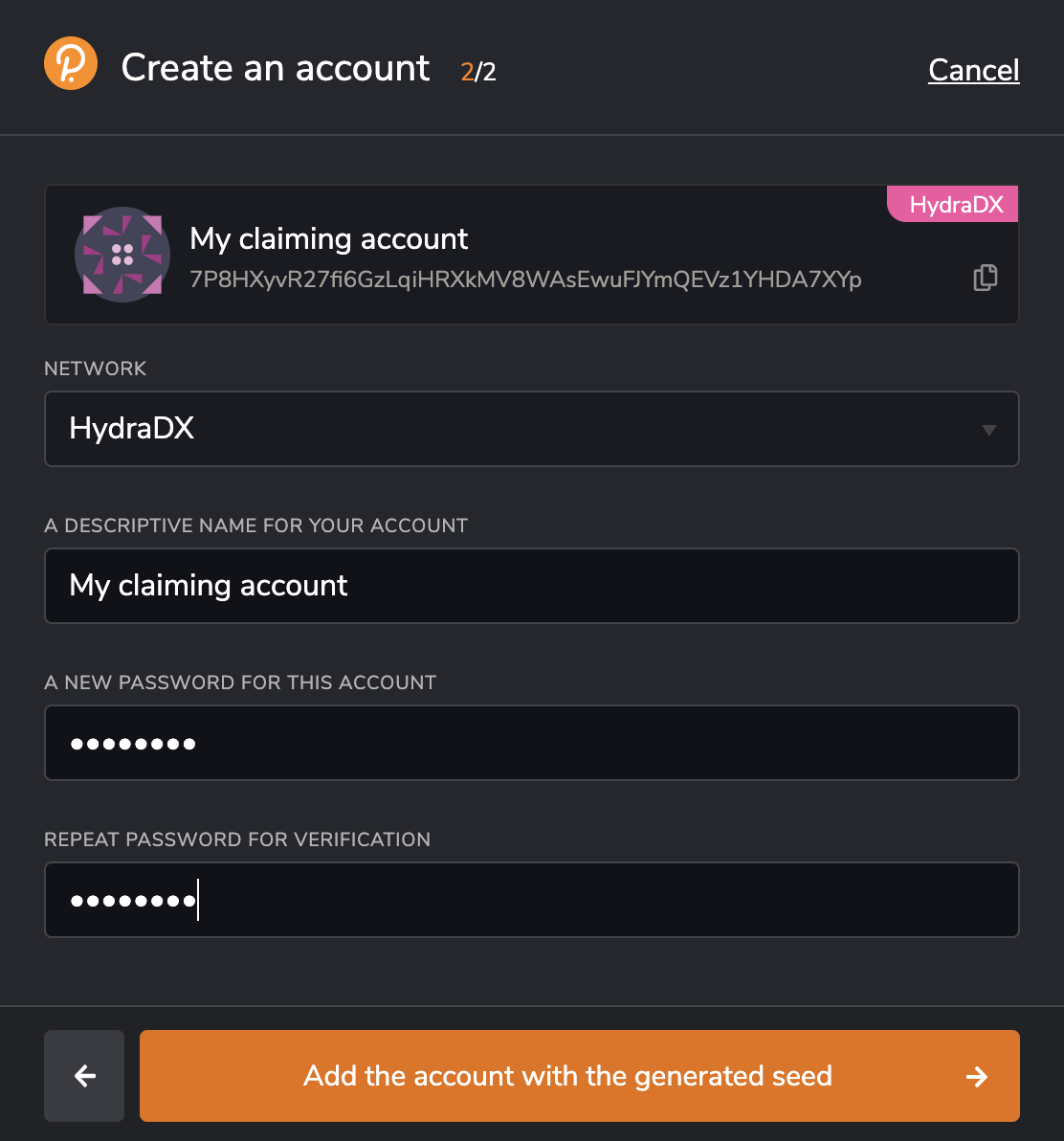
Никогда никому не передавайте свою seed-фразу. Сделайте резервную копию и храните в надежном месте. Это единственный способ восстановить свою учетную запись, и в случае ее потери или утечки ваши средства будут скомпрометированы. Обратите внимание, что вам нужно хранить этот кошелек до запуска основной сети, поскольку балансы будут заблокированы, и если вы потеряете доступ к кошельку, вы также потеряете свой HDX. Пожалуйста, сохраните это в безопасности.
После создания учетной записи HDX вы сможете выбрать ее в приложении HydraDX Claim. После этого приложение должно предоставить вам обзор адресов ETH и HDX, используемых для процесса заявки. Нажмите «Далее», чтобы подписать сообщение.
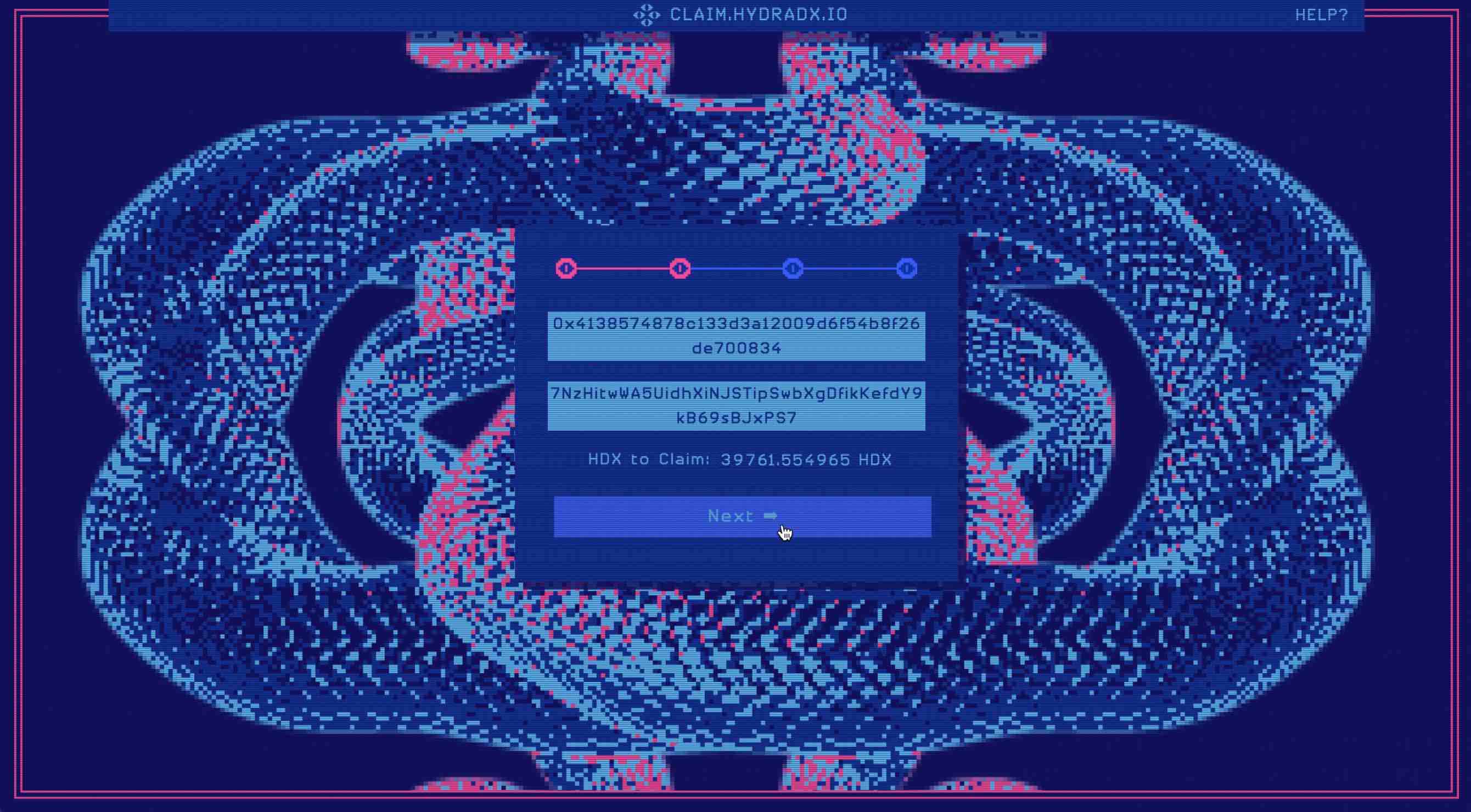
03 Подписание
На третьем этапе процесса запроса с использованием приложения HydraDX Claim вам будет предоставлена возможность подписать сообщение об использовании ваших токенов xHDX для запроса HDX.
Обратите внимание, что на этом этапе вы увидите публичный ключ вашего адреса HDX, а не адрес в его удобочитаемой форме, как он был отображен на предыдущем шаге и в расширении браузера Polkadot.js (подробнее см. ss58 docs). Если вы выполнили все шаги, описанные выше, беспокоиться не о чем, и можно безопасно приступить к подписанию сообщения. Мы также проверим, что учетная запись HDX, которую вы используете для подписания транзакции запроса токенов на последнем этапе, соответствует учетной записи, которая получает запрашиваемые HDX.
В зависимости от варианта, который вы выбрали на первом шаге, здесь вам будет представлен один из двух вариантов.
Если вы используете Metamask, после нажатия кнопки Sign Metamask предложит вам подписать сообщение. Следуйте инструкциям в Metamask.
Если вы ввели свой адрес ETH вручную, вам нужно будет подписать сообщение через внешний кошелек, в котором хранятся закрытые ключи ваших токенов xHDX. После того, как вы подписали сообщение, скопируйте подпись (начиная с 0x) в соответствующее поле в приложении HydraDX Claim.
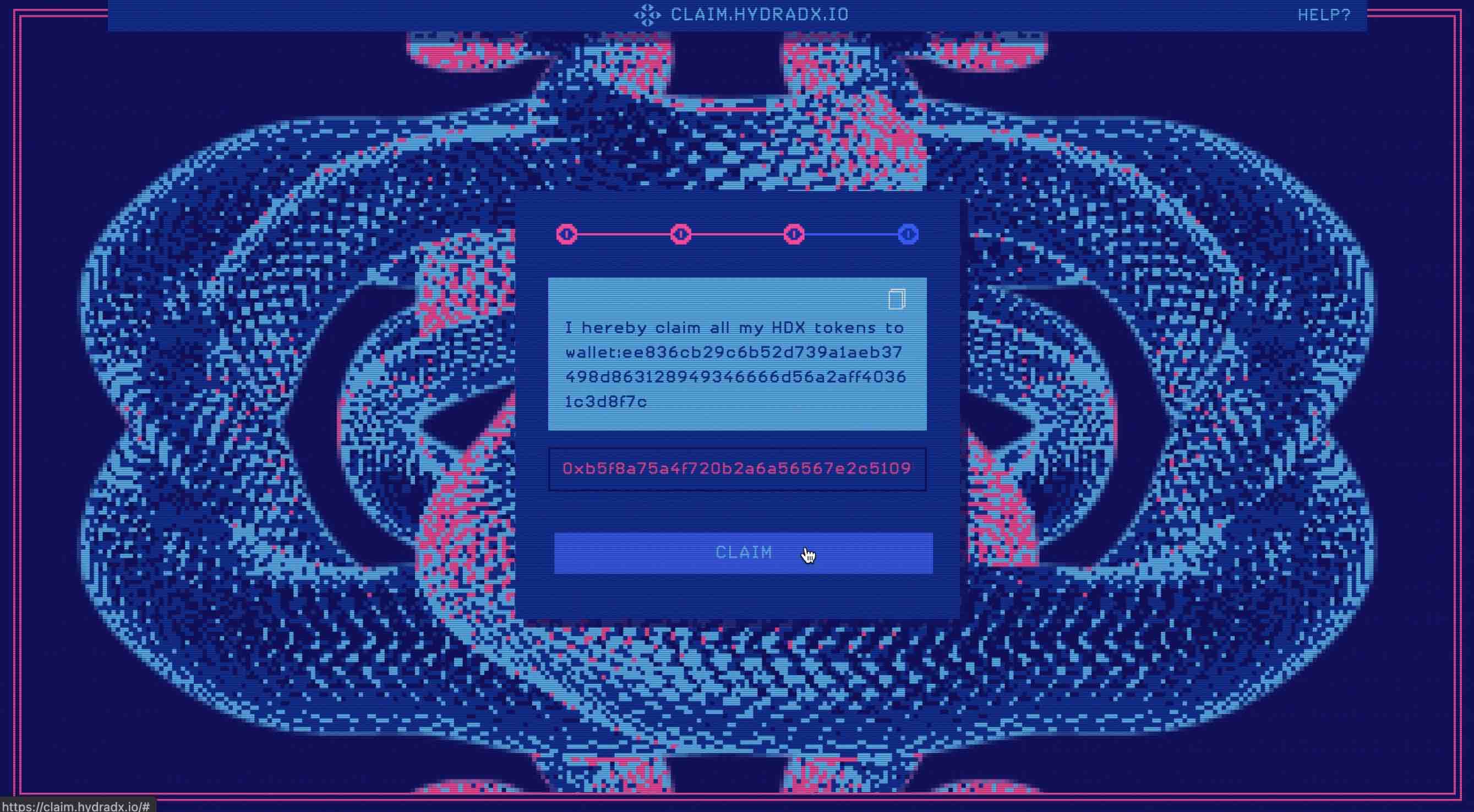
04 Запрос токенов
После подписания сообщения кошельком с вашими токенами xHDX должно открыться расширение Polkadot.js, и вам будет предложено подписать транзакцию для запроса токенов HDX на вашу учетную запись. Введите пароль своей учетной записи HDX и нажмите Sign the transaction.
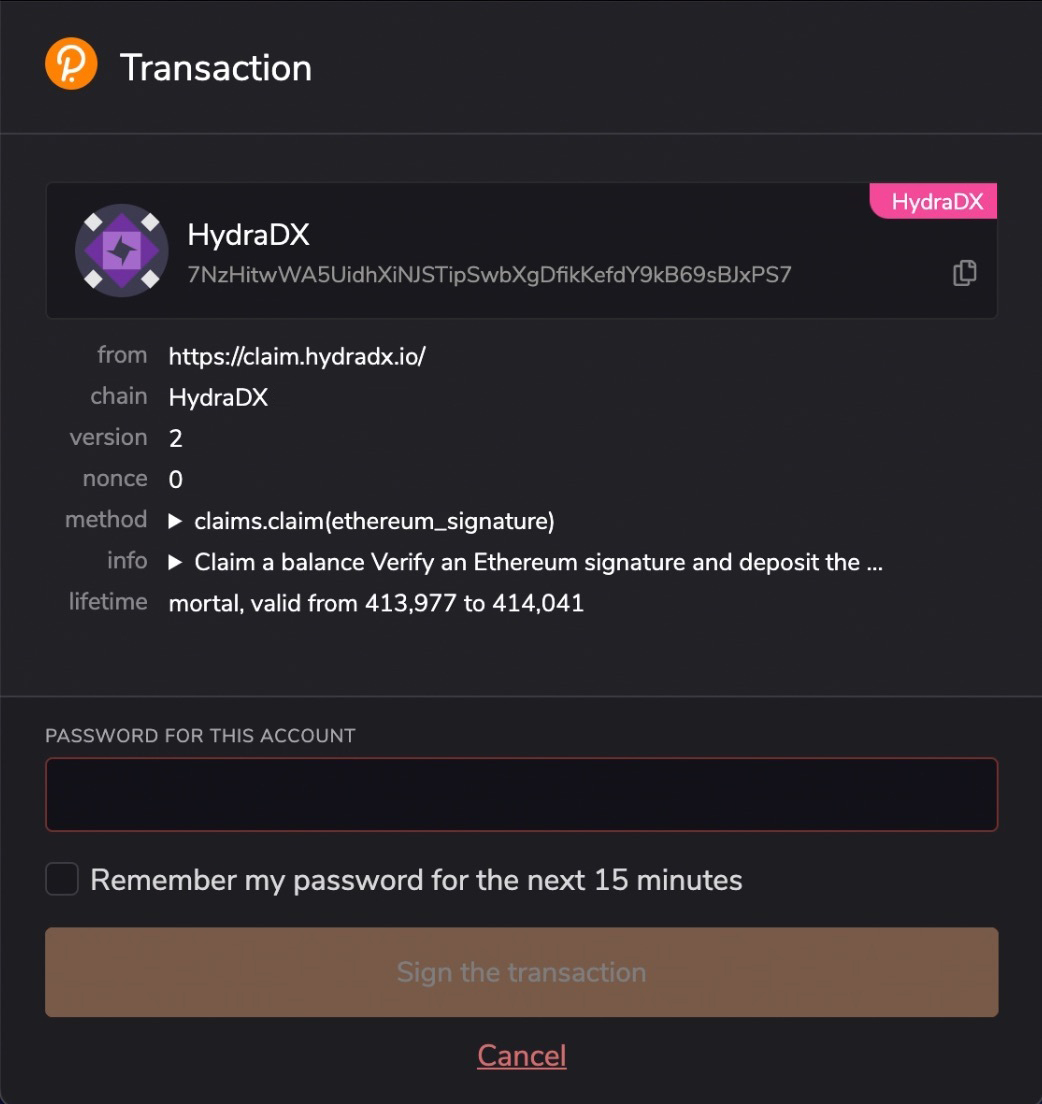
Вы завершили процесс подачи заявки и официально стали владельцем HDX!
Вы можете проверить свой баланс с помощью Polkadot/apps, подключившись к сети HydraDX: https://polkadot.js.org/apps/?rpc=wss%3A%2F%2Frpc.hydradx.cloud#/accounts